Hur fyller jag i en kombinationsruta med angiven data i arbetsboken öppen?
Normalt kan du fylla i en kombinationsruta (ActiveX Control) med ett visst antal celldata genom att ange cellreferenser i ListFillRange-fältet för kombinationsrutans egenskaper. Om du vill fylla i en kombinationsruta med angiven data direkt utan att manuellt specificera dess egenskaper kan metoden i den här artikeln hjälpa dig.
Fyll i en kombinationsruta med specificerad data med VBA-kod
Fyll i en kombinationsruta med specificerad data med VBA-kod
Den här metoden kan hjälpa dig att fylla i en kombinationsruta med angiven data direkt i öppen arbetsbok. Gör så här.
1. tryck på andra + F11 samtidigt för att öppna Microsoft Visual Basic för applikationer fönster.
2. I Microsoft Visual Basic för applikationer dubbelklicka Denna arbetsbok i den vänstra rutan för att öppna Denna arbetsbok kodredigerare. Och kopiera sedan VBA-koden till den. Se skärmdump:
VBA-kod: fyll i en kombinationsruta med angiven data i arbetsboken öppen
Private Sub Workbook_Open()
'Updated by Extendoffice 2018/1/30
With Sheet1.ComboBox1
.Clear
.AddItem "Select a Fruit"
.AddItem "Apple"
.AddItem "Banana"
.AddItem "Peach"
.AddItem "Pineapple"
.AddItem "Watermelon"
.Text = .List(0)
End With
End Sub
Anmärkningar:
3. Spara arbetsboken som Excel Macro-Enabled Workbook formatera och stäng den.
4. Öppna arbetsboken igen, du kommer att se att kombinationsrutan har fyllts i med specificerad data enligt skärmbilden nedan:
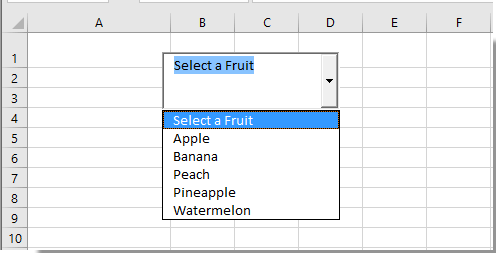
Relaterade artiklar:
- Hur kopierar man kombinationsboxvärde till aktiv cell i Excel?
- Hur visar jag datumformat i kombinationsruta i Excel?
- Hur förhindrar eller inaktiverar man att skriva i en kombinationsruta i Excel?
- Hur fyller man i kombinationsrutan med data från Named Range i Excel?
Bästa kontorsproduktivitetsverktyg
Uppgradera dina Excel-färdigheter med Kutools för Excel och upplev effektivitet som aldrig förr. Kutools för Excel erbjuder över 300 avancerade funktioner för att öka produktiviteten och spara tid. Klicka här för att få den funktion du behöver mest...

Fliken Office ger ett flikgränssnitt till Office och gör ditt arbete mycket enklare
- Aktivera flikredigering och läsning i Word, Excel, PowerPoint, Publisher, Access, Visio och Project.
- Öppna och skapa flera dokument i nya flikar i samma fönster, snarare än i nya fönster.
- Ökar din produktivitet med 50 % och minskar hundratals musklick för dig varje dag!

